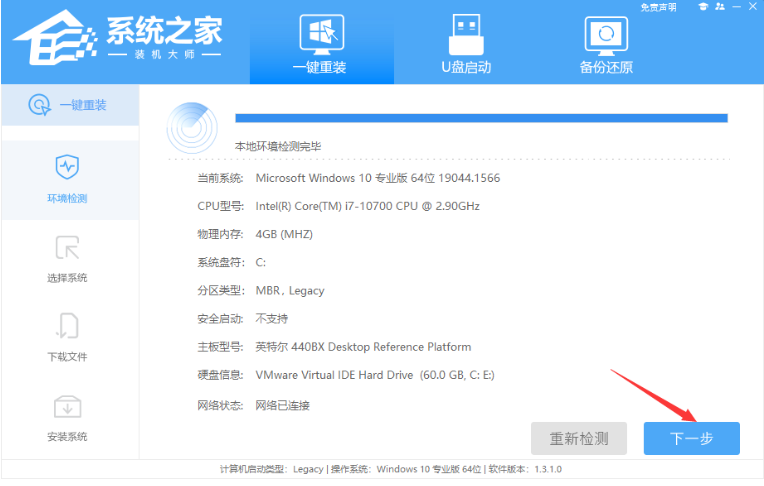win7性能尽管再好,功能在强大,随着使用的时间久了,运行慢了,需要我们重装系统进行修复解决,对此怎样重装电脑系统呢?下面,小编就把重装电脑系统win7教程分享给大家。
工具/原料:
系统版本:Windows7系统
品牌型号:惠普战X 锐龙版
软件版本:魔法猪一键重装系统V2290 装机吧一键重装系统v2290
方法/步骤:
方法一:使用魔法猪一键重装系统工具重装win7系统
1、首先下载安装魔法猪一键重装系统电脑上,双击打开,选择win7系统,点击下一步。

2、选择我们需要的镜像文件之后,请大家耐心等待加载完成。

3、环境部署完毕后,点击立即重启。

4、选择143188 pe-msdn项,按回车键进入pe系统界面。
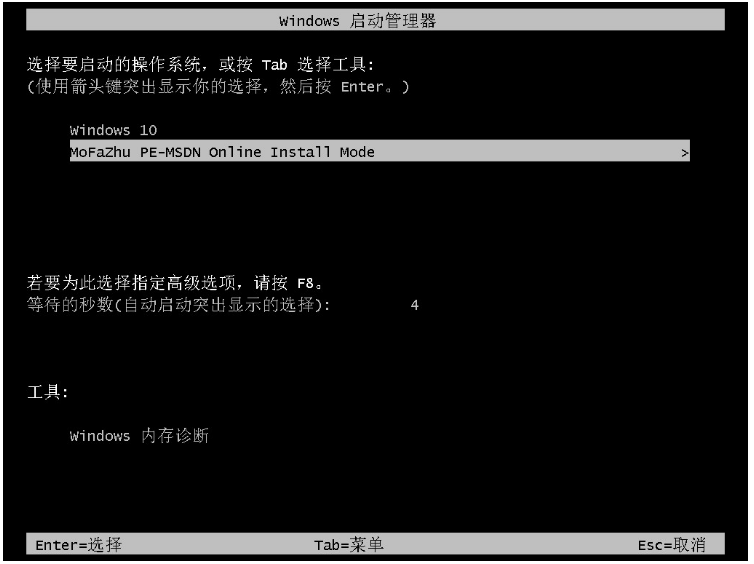
5、装机工具此时将会自动开始安装win7系统。
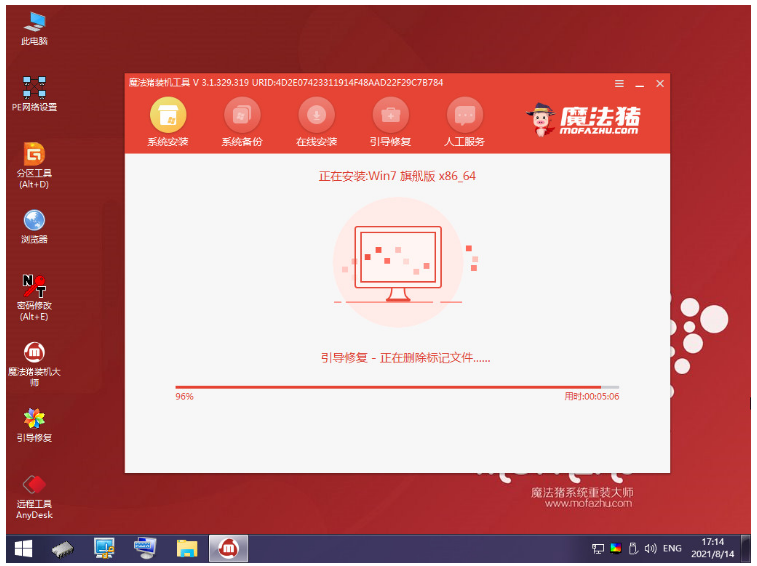
6、 安装完成之后,点击立即重启。

7、重启之后进入到系统桌面,即说明重装电脑系统win7成功。

方法二:使用装机吧一键重装系统工具重装win7系统
1、首先下载安装装机吧一键重装系统软件,点击打开软件,选择win7系统,点击下一步。
简述联想电脑怎么重装系统win7
联想品牌的电脑是很多小伙伴比较喜欢的品牌,很多小伙伴最近想更新联想电脑的系统,但是又不知道怎联想电脑怎么重装系统下面小编就给大家带来联想电脑重装win7系统教程,大家一起往下看看。

2、选择镜像文件之后,耐心等待,注意电脑不要断电断网。

3、环境部署完毕后,点击立即重启。

4、重启电脑,进入到这个windows 启动管理器界面,选择第二个选项Zhuangjiba按回车键进入pe系统。

5、进入pe系统当中,点击打开装机吧装机工具将会开始安装win7系统,请大家耐心等待。

6、弹出引导修复工具会为系统增加引导界面,点击确认。

7、安装完成之后,点击立即重启。

8、进入到新的桌面,即说明重装电脑系统win7完成。

总结:
方法一:使用魔法猪一键重装系统工具重装win7系统
1、打开魔法猪一键重装系统,选择win7系统安装;
2、环境部署完毕之后,重启电脑进入pe系统自动安装;
3、最后重启电脑,直至进入系统桌面即可。
方法二:使用装机吧一键重装系统工具重装win7系统
1、打开装机吧软件,选择win7系统安装;
2、进入pe系统自动安装win7系统;
3、最后重启电脑,直至进入桌面即可。
以上就是电脑技术教程《怎样重装电脑系统win7》的全部内容,由下载火资源网整理发布,关注我们每日分享Win12、win11、win10、win7、Win XP等系统使用技巧!简述怎样重装win7系统
怎样重装win7系统呢?当我们的电脑的运行速度严重下降的时候,他是很有可能是系统出现了系统故障等等各自问题,我们其实都是可以考虑通过重装系统使电脑运行速度恢复如初。为此,现在下面小编就给大家带来重装win7系统教程。